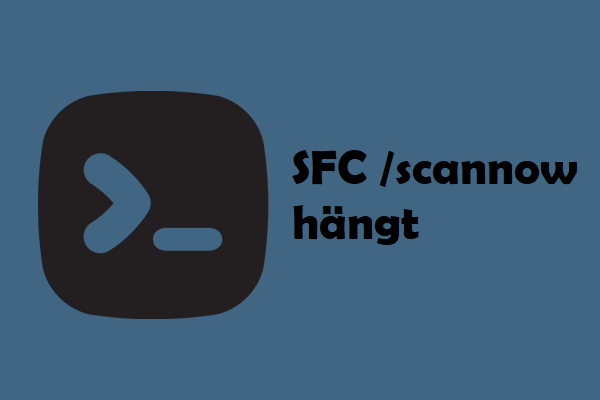Windows 11 24H2 kann nicht installiert werden
Die neueste stabile Version, Windows 11 24H2, steht den Nutzern zur Verfügung und bringt viele verbesserte Funktionen und neue Features, wie z. B. Recall, Copilot, Windows Studio und mehr. Um die Sicherheit und Zuverlässigkeit Ihres PCs zu verbessern, entscheiden Sie sich für ein Upgrade auf Windows 11 2024 Update. Das Problem, dass sich Windows 11 24H2 nicht installieren lässt, könnte Sie jedoch beunruhigen.
Um genau zu sein, kann es vorkommen, dass Windows 24H2 nicht in Windows Update angezeigt wird, dass Windows 11 24H2 nicht heruntergeladen wird, dass Windows 11 24H2 stecken bleibt, dass 24H2 mit einem Fehlercode nicht installiert werden kann, usw. Die erste Situation könnte aufgrund der gestaffelten Einführung auftreten, während das Auftreten anderer Situationen auf mehrere Faktoren zurückzuführen sein kann. Im Folgenden haben wir einige häufige Ursachen zusammengestellt:
- Nicht genügend Festplattenspeicher zum Speichern von Aktualisierungen
- Einige Dienste sind deaktiviert
- Update-Komponenten werden beschädigt oder fehlen
- Externe Geräte, die an den PC angeschlossen sind, stören die Aktualisierung
- Einige temporäre Dateien, die für die Installation wichtig sind, werden beschädigt oder fehlen
Im Folgenden finden Sie einige Lösungen und wir beschreiben, wie Sie jede einzelne anwenden können, um das Problem Windows 11 24H2 wird nicht installiert zu beheben.
1. Geben Sie Speicherplatz auf Laufwerk C frei
Laut Microsoft sollten mindestens 64 GB freier Speicherplatz vorhanden sein, da sonst das Upgrade auf Windows 11 24H2 nicht möglich ist. Geben Sie also etwas Speicherplatz auf Laufwerk C frei.
Führen Sie zu diesem Zweck die Datenträgerbereinigung aus, um einige temporäre Dateien zu löschen, die manchmal bis zu mehreren GB Speicherplatz freisetzen. Auch eine andere PC-Optimierungssoftware, MiniTool System Booster, vollbringt Wunder beim Aufräumen Ihres PCs. Es erleichtert das Löschen von Junk-Dateien, einschließlich temporärer Internetdateien, Windows Junk-Dateien usw., die Deinstallation unerwünschter Anwendungen und vieles mehr. Weitere Informationen finden Sie in diesem Beitrag – Wie bereinige ich meinen PC, um Speicherplatz freizugeben? Starten Sie MiniTool System Booster!
MiniTool System Booster TrialKlicken zum Download100%Sauber & Sicher
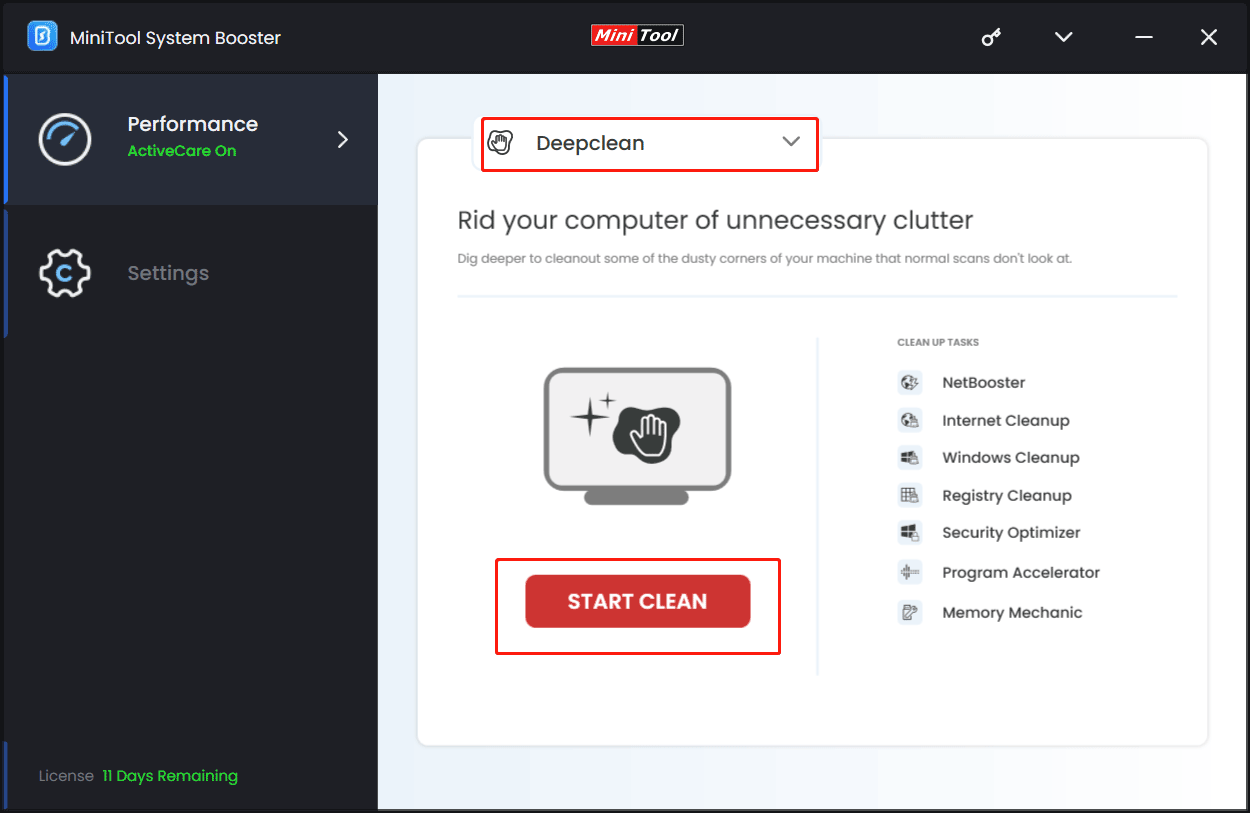
Lesen Sie auch: 10 Wege zum Freigeben von Speicherplatz in Windows 10/11 [Anleitung]
2. Externe Geräte entfernen
Es kann vorkommen, dass Windows 11 24H2 nicht installiert/heruntergeladen wird/feststeckt, weil die angeschlossenen externen Geräte den Aktualisierungsprozess behindern. Trennen Sie sie vorübergehend ab, bis der Aktualisierungsvorgang abgeschlossen ist. Dazu können externe Festplatten, USB-Flash-Laufwerke, Drucker, Kopfhörer und dergleichen gehören. Lassen Sie nur die Tastatur und die Maus angeschlossen.
3. Die Windows Update-Problembehandlung ausführen
Diese Problembehandlung wurde entwickelt, um einige häufige Update-Probleme zu erkennen und zu beheben. Probieren Sie es daher aus, wenn Windows 11 24H2 nicht auf einem PC installiert werden kann.
Schritt 1: Klicken Sie auf Start > Einstellungen > System.
Schritt 2: Gehen Sie zu Problembehandlung > Andere Problembehandlungen.
Schritt 3: Tippen Sie auf Ausführen neben Windows Update und beginnen Sie dann mit der Problembehebung.
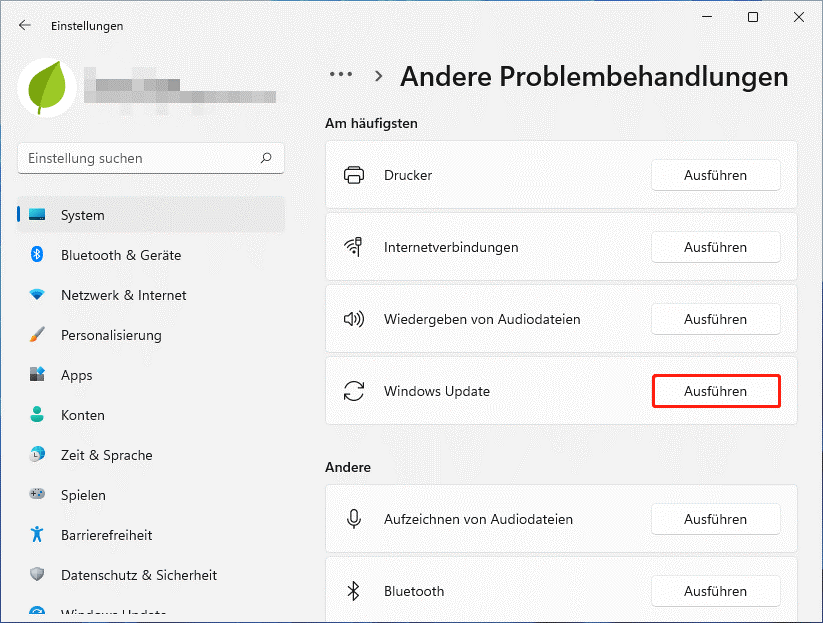
4. SFC- und DISM-Scans durchführen
Beschädigte Systemdateien beeinträchtigen das Systemupdate und führen dazu, dass Windows 11 24H2 nicht installiert wird. Führen Sie daher in einer solchen Situation SFC und DISM aus, um die Beschädigung zu beheben.
Schritt 1: Geben Sie cmd in die Windows-Suche ein und klicken Sie auf Als Administrator ausführen.
Schritt 2: Führen Sie den SFC-Scan mit diesem Befehl aus – sfc /scannow.
Schritt 3: Führen Sie anschließend die folgenden Befehle aus, um den DISM-Scan durchzuführen:
DISM /Online /Cleanup-Image /CheckHealth
DISM /Online /Cleanup-Image /ScanHealth
DISM /Online /Cleanup-Image /RestoreHealth
Überprüfen Sie, ob Sie immer noch nicht auf Windows 11 24H2 aktualisieren können.
5. Windows Update-Komponenten zurücksetzen
Die Installation von Windows 11 24H2 auf Ihrem PC kann aufgrund von beschädigten Update-Komponenten fehlschlagen; das Zurücksetzen dieser Komponenten ist sehr hilfreich. Dazu müssen Sie einige Dienste neu starten, den Ordner SoftwareDistribution und catroot2 umbenennen, Dienste zurücksetzen, einige .dll-Dateien registrieren usw. Führen Sie die in dieser Anleitung angegebenen Schritte aus – So setzen Sie Windows Update-Komponenten in Windows 11/10 zurück.
6. Andere Methoden zur Installation von Windows 11 24H2 verwenden
Wenn keine dieser Möglichkeiten das Problem Windows 11 24H2 lässt sich nicht installieren lösen kann, nutzen Sie andere Möglichkeiten, um auf dieses wichtige Update zu aktualisieren, z. B. eine saubere Installation mit einem bootfähigen USB-Laufwerk, das aus einer ISO-Datei erstellt wurde, ein Update auf diese Version mit dem Installationsassistenten usw. Hier ist ein verwandter Beitrag – Wie man das Windows 11 2024 Update (24H2) offiziell installiert – 4 Optionen.
MiniTool ShadowMaker TrialKlicken zum Download100%Sauber & Sicher
Fazit
Sie wissen nun, wie Sie es beheben können, dass Windows 11 24H2 nicht installiert/heruntergeladen wird/feststeckt. Wenden Sie diese Lösungen an, und Sie sollten das Installationsproblem erfolgreich lösen können. Dann werden Sie die neuen Funktionen erleben.